Как исправить цикл оформления заказа в Mac App Store
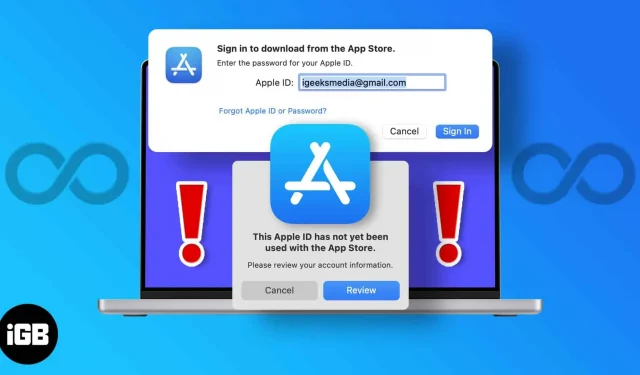
Итак, ваш друг порекомендовал приложение для организации вашей работы на Mac, или вы прочитали статью, предлагающую отличный инструмент. Вы зашли в App Store на свой Mac, чтобы загрузить его. Но пишет: «Ваш Apple ID не использовался в App Store».
Независимо от того, сколько раз вы входите в свою учетную запись, постоянно появляется всплывающее окно с просьбой войти в свою учетную запись. И каждый раз, когда вы это делаете, вы возвращаетесь к чертежной доске — войдите в свою учетную запись. Я знаю, как раздражал меня в подобной ситуации. Я выведу вас из этого шаг за шагом в этой статье.
Почему мой App Store продолжает сообщать, что проверка не удалась?
Этой ошибке способствуют несколько факторов. В основном это связано с вашей учетной записью Apple, которую вы используете для входа в Mac App Store. Более чем в половине случаев это может быть вызвано вами:
- являются новичками в экосистеме Apple, и вы впервые вошли в систему на своем Mac.
- никогда не делал покупки в App Store
- отсутствует платежная информация из аккаунта
- в вашем аккаунте нет платежной информации
Это основные и наиболее распространенные ошибки, которые мешают вам установить приложение из App Store. К счастью, есть простое решение всех этих проблем. Продолжайте читать, чтобы узнать.
Как исправить проблему с циклом оформления заказа в Mac App Store
Разные проблемы требуют разных решений. Следуйте этим рекомендациям, чтобы точно понять проблему, с которой вы столкнулись, и решить ее соответствующим образом.
1. Для первого пользователя
Если вы впервые используете какое-либо устройство Apple, вам будет предложено создать Apple ID, который требуется для использования любого продукта Apple.
Если вы входите в свою учетную запись в первый раз, а ваши загрузки не работают в Mac App Store, выполните следующие действия:
- Перезагрузите Mac — это должно очистить файлы кеша и исправить все временные проблемы.
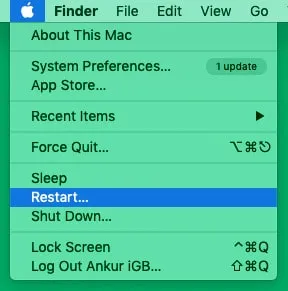
- Выйдите и войдите в свою учетную запись один раз — это, вероятно, может решить проблему.
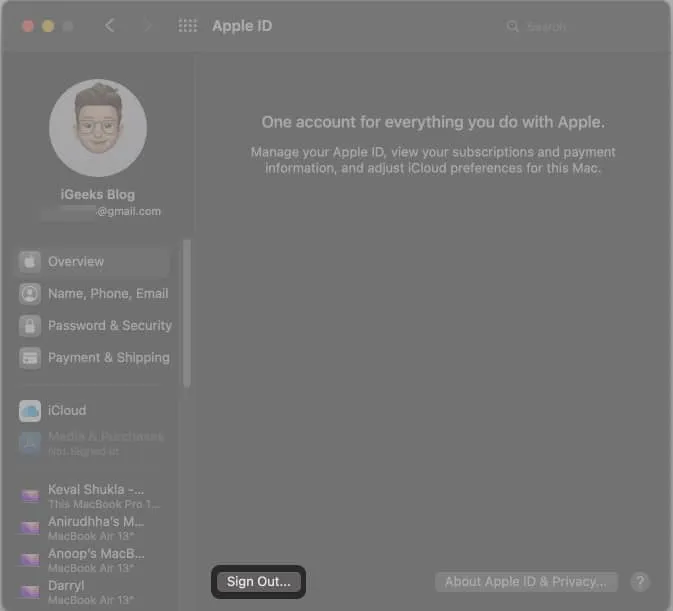
- Проверить сетевое подключение — проверьте, подключены ли вы к работающему Wi-Fi. Если нет, то это и есть причина проблемы.
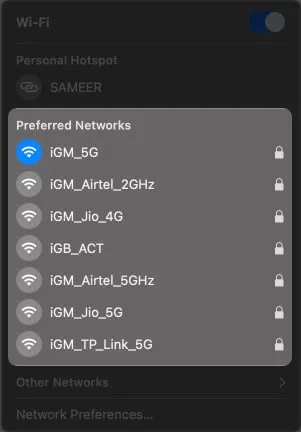
2. Не совершал покупок в App Store.
Если вы никогда раньше не совершали покупки в Mac App Store и вам предлагается войти в систему или подтвердить свой Apple ID в цикле, загрузка бесплатного приложения может решить проблему. Вот как это сделать.
- Выйдите из своего устройства и войдите снова.
- Откройте App Store и выберите любое бесплатное приложение.
- Нажмите получить приложение и установить его.
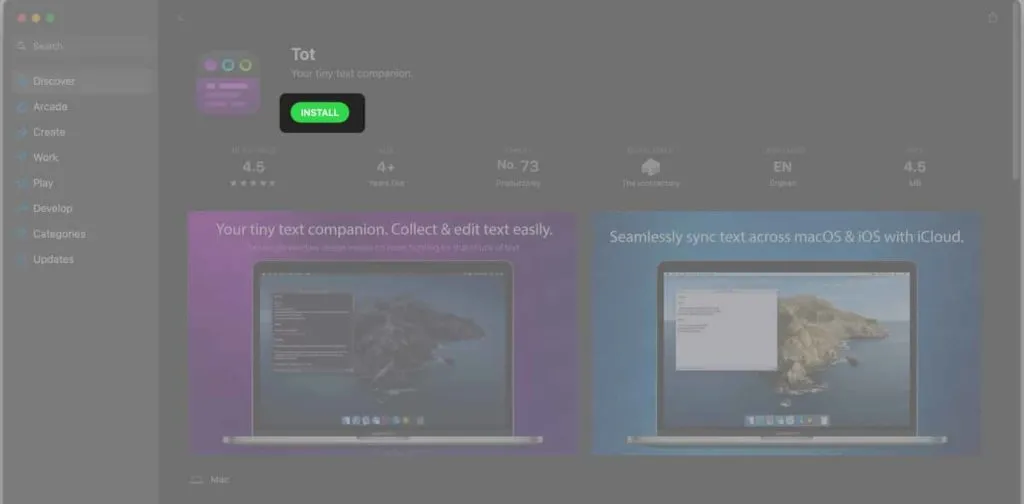
- Попробуйте загрузить другие приложения сейчас.
Если это исправление по-прежнему не работает, ниже перечислены еще два исправления. Вы можете дать им попробовать.
3. В вашем аккаунте нет платежной информации
Это одна из наиболее распространенных причин цикла проверки личности. Если у вас нет платежной информации, такой как адрес, имя и т. д., вы можете застрять в одном и том же повторяющемся цикле входа в систему. Чтобы выйти из него, выполните следующие действия.
- Откройте настройки Mac.
- Перейдите к своему Apple ID в правом верхнем углу.
- Нажмите Оплата и доставка на левой панели.
- Нажмите «Изменить» в разделе «Адрес доставки».
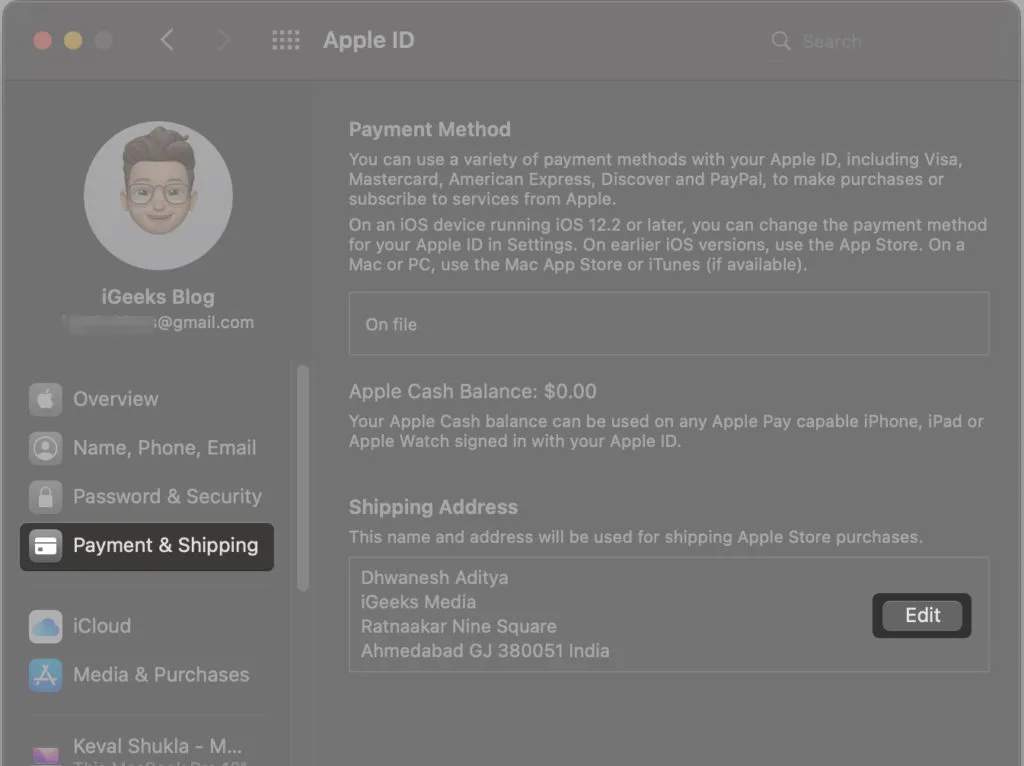
- Заполните указанные поля и нажмите Сохранить.
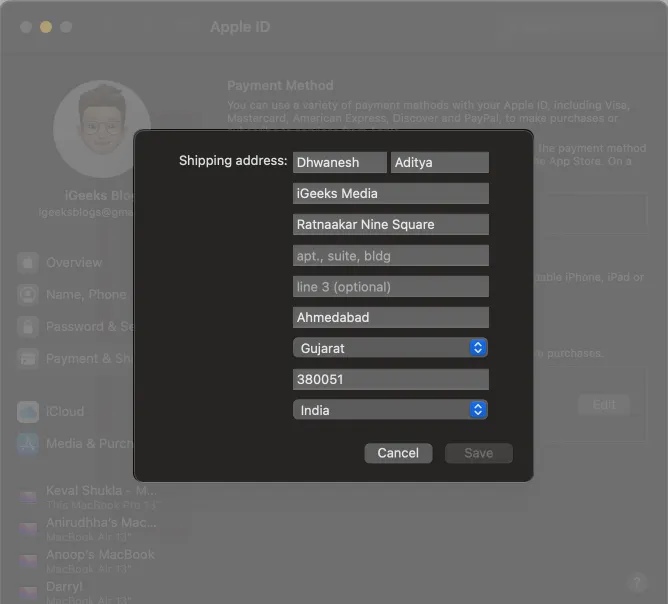
- Выйдите и снова войдите, используя свой Apple ID на Mac.
4. В вашем аккаунте нет платежной информации
Если вы пробовали все вышеперечисленные решения, и ни одно из них не сработало, это исправление поможет. Во-первых, проверьте, ввели ли вы платежную информацию в своем аккаунте или нет. Если он отсутствует, выполните следующие действия, чтобы добавить его в свою учетную запись.
- Перейдите на веб-сайт Apple ID и войдите в свою учетную запись.
- Нажмите Способ оплаты.
- Перейдите к Продолжить на устройстве.
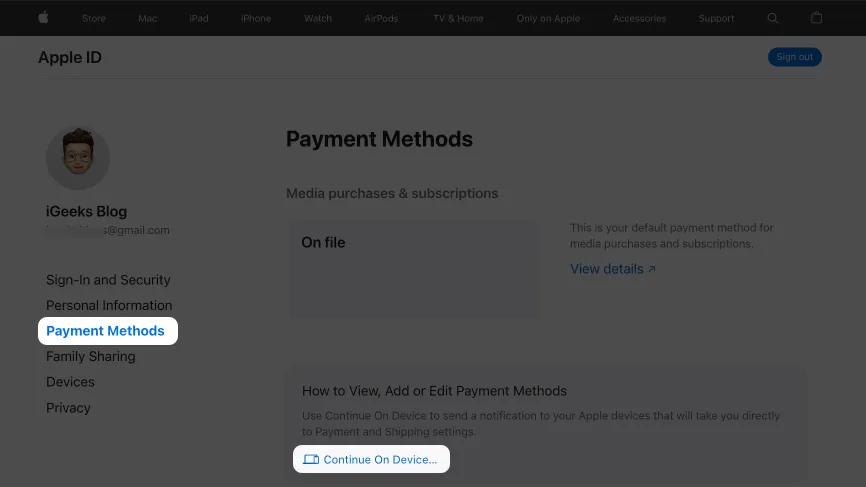
- Щелкните всплывающую подсказку со ссылкой на Просмотр сведений.
- Затем заполните Способы оплаты и Детали доставки.
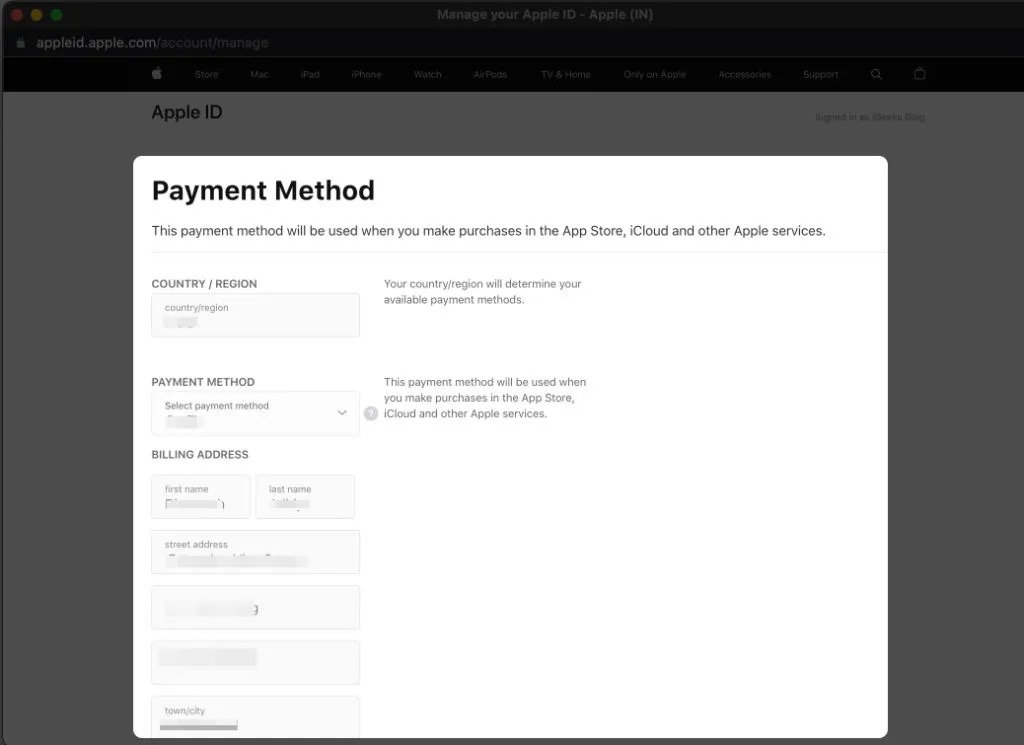
- Войдите и выйдите из своей учетной записи.
- Перезагрузите Mac.
Вот и все! Я считаю, что приведенные выше исправления помогли вам успешно решить проблему с циклом проверки. Если они не работают, обратитесь в службу поддержки Apple. Кроме того, если вы хотите удалить запрос на вход с помощью Touch ID или пароля каждый раз при загрузке бесплатного приложения, перейдите к следующему разделу.
Как отключить «Требуется проверка» для бесплатных загрузок приложений Mac
- Перейдите в «Настройки» на вашем Mac.
- Нажмите на свой Apple ID в правом верхнем углу.
- Перейдите в раздел «Медиа и покупка».
- Снимите флажок Использовать Touch ID для покупок.
- Выберите «Никогда не требовать» в бесплатных приложениях. Вы также можете выбрать «Никогда не требовать» для покупок и покупок в приложении, однако я не рекомендую этого делать.
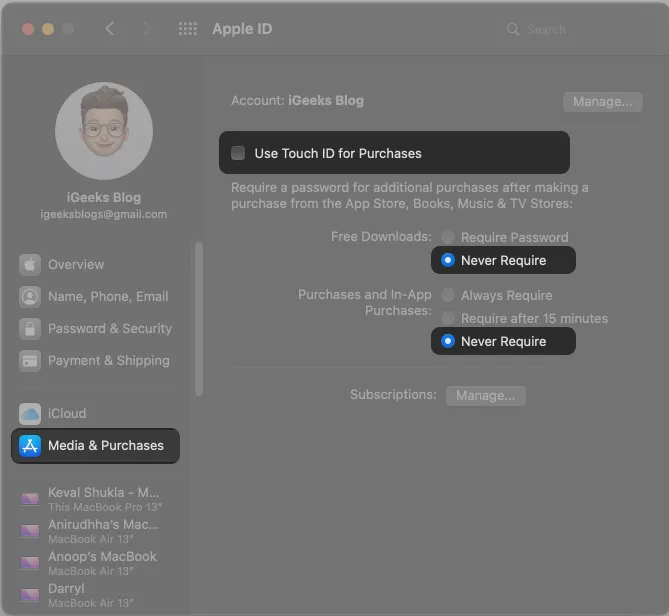
Я надеюсь, что один из этих методов сработал для вас. Кроме того, если вы столкнулись с этой проблемой на своем iPhone, ознакомьтесь с нашим объяснением того, как отменить проверку, необходимую на iPhone для загрузки приложений iOS.
Если вы нашли эту статью полезной, не забудьте поделиться ею. Если вы все еще сталкиваетесь с этой проблемой или у вас есть другая хитрость, сообщите нам об этом в комментариях ниже.
Добавить комментарий